Cipta dan sambung jujukan untuk diri anda
Cipta urutan untuk mengautomasikan kerja anda dengan mencipta satu set aktiviti seperti, menghantar e-mel, menghubungi pelanggan dan masa menunggu serta memperibadikan komunikasi semasa menghubungi prospek.
Keperluan lesen dan peranan
| Jenis keperluan | Anda mesti mempunyai |
|---|---|
| Lesen | Dynamics 365 Sales Enterprise, Dynamics 365 Sales Premium atau Microsoft Relationship Sales Maklumat lanjut: Harga jualan Dynamics 365 |
| Peranan keselamatan | Jurujual Maklumat lanjut: Peranan keselamatan yang dipratentukan untuk Jualan |
Apakah urutan?
Urutan menguatkuasakan amalan terbaik dengan memperkenalkan satu set aktiviti berturut-turut untuk anda ikuti pada hari anda. Anda boleh mencipta dan menyambungkan jujukan ke rekod—seperti petunjuk, peluang dan akaun yang muncul dalam baris gilir kerja anda—untuk membantu mengutamakan aktiviti yang membantu anda menumpukan pada penjualan, menjadi lebih produktif dan sejajar dengan proses perniagaan organisasi anda dengan lebih baik.
Apabila anda mencipta jujukan, anda mentakrifkan set aktiviti yang anda ingin laksanakan pada rekod dan tertib untuk melaksanakannya. Ini membolehkan anda menumpukan perhatian kepada penjualan dan memberi anda pemahaman yang lebih baik tentang apa yang perlu dilakukan seterusnya.
Keizinan yang diperlukan untuk mencipta dan menyambungkan jujukan
Apabila ruang kerja pemecut jualan tidak didayakan dalam organisasi anda, anda boleh mencipta dan menyambungkan urutan melalui peranan Jurujual. Anda juga boleh memadam dan mengedit jujukan yang telah anda cipta.
Apabila ruang kerja pemecut jualan didayakan dalam organisasi anda dan capaian dihadkan kepada peranan keselamatan tertentu, hanya pengguna yang mempunyai peranan tersebut boleh mencipta dan menyambung urutan. Untuk mendapatkan akses kepada mencipta dan menyambungkan urutan, minta pentadbir anda memberikan keizinan untuk peranan keselamatan anda. Maklumat lanjut: Menguruskan capaian dan jenis rekod
Nota
Jika anda mempunyai peranan Pengurus Jujukan dan ingin mencipta urutan, pergi ke Cipta dan aktifkan urutan.
Siapa yang mempunyai akses kepada urutan saya?
Urutan yang anda cipta tersedia untuk unit perniagaan anda. Penjual lain hanya boleh melihat, menyambung atau mencipta salinan urutan anda. Walau bagaimanapun, pentadbir dan pengguna yang mempunyai peranan Pengurus Jujukan mempunyai semua keistimewaan, seperti mengedit dan memadam urutan.
Cara membuat urutan
Buat urutan menggunakan pereka jujukan. Anda boleh mengakses pereka bentuk urutan dengan cara berikut:
Tetapan peribadi
Kami mengesyorkan menggunakan tetapan peribadi untuk mengakses pereka urutan. Di sini anda boleh mencipta, mengedit, memadam dan menyambungkan urutan.
Untuk mencapai pereka bentuk jujukan
Log masuk ke aplikasi jualan anda dan di penjuru kiri bawah halaman, pergi ke Tukar kawasan>Tetapan peribadi.
Pada halaman Seting peribadi, di bawah Jujukan> pemecutjualan, pilih Jujukan baru.

Dialog Cipta jujukan terbuka. Untuk terus mencipta jujukan, pergi ke Buat jujukan kemudian dalam topik ini.
Widget seterusnya
Seterusnya widget tersedia pada borang kenalan, peluang, petunjuk dan akaun di luar kotak. Apabila anda membuka rekod, secara lalai borang utama memaparkan Seterusnya widget. Contohnya, apabila anda membuka rekod petunjuk, borang Bakal memaparkan Seterusnya widget.

Apabila jujukan tidak disambungkan kepada rekod, Seterusnya widget memaparkan mesej untuk menyambungkan jujukan.
Pilih Sambung jenis rekod ke jujukan dan dialog jenis rekod Sambung kepada jujukan terbuka. Dalam contoh berikut, kami membuka dialog jujukan sambung untuk petunjuk, yang belum mempunyai urutan yang disambungkan.

Nota
Jika jujukan tersedia untuk jenis rekod, senarai dipaparkan. Untuk mencipta jujukan, pilih Cipta jujukan baharu.
Pilih Cipta jujukan baru dan dialog Cipta jujukan terbuka dalam tab baru. Untuk terus mencipta urutan, pergi ke Buat urutan, kemudian dalam topik ini.
Pandangan grid rekod
Semasa menyambungkan rekod kepada jujukan, anda boleh mencipta jujukan baru jika tiada jujukan tersedia untuk jenis rekod atau senarai sedia ada tidak memenuhi keperluan anda.
Buka jenis rekod—seperti petunjuk, kenalan atau peluang—dalam pandangan grid yang anda ingin ciptakan urutan. Pilih rekod kemudian pilih Sambung urutan. Dalam contoh ini, kami membuka paparan grid Akaun untuk menyambungkan urutan.

Dialog Sambungkan akaun kepada jujukan terbuka.
Nota
Jika jujukan tersedia untuk jenis rekod, senarai dipaparkan. Untuk mencipta jujukan, pilih Cipta jujukan baharu.
Pilih Buat jujukan baharu. Dialog Cipta jujukan terbuka dalam tab baru. Untuk terus mencipta jujukan, pergi ke seksyen berikut,Cipta jujukan.
Cipta jujukan
Kini anda telah membuka dialog penciptaan jujukan melalui salah satu cara yang diterangkan dalam Cara mencipta jujukan, ikuti langkah ini untuk melengkapkan penciptaan jujukan:
Dalam dialog Cipta Jujukan , pilih salah satu opsyen berikut untuk mencipta jujukan:
Gunakan templat: Gunakan templat untuk menyediakan jujukan dengan cepat. Templat urutan menyediakan satu set aktiviti untuk membimbing penjual dengan tindakan terbaik seterusnya untuk diambil untuk mencapai tugas, seperti diperkenalkan kepada petunjuk dan memenangi perjanjian. Maklumat lanjut: Templat jujukan
Apabila anda menggunakan widget Seterusnya atau pandangan grid rekod untuk mencipta jujukan, templat yang dipaparkan di sini adalah relevan untuk jenis rekod tersebut.
Mulakan daripada kosong: Gunakan jujukan kosong untuk mencipta jujukan dari awal.
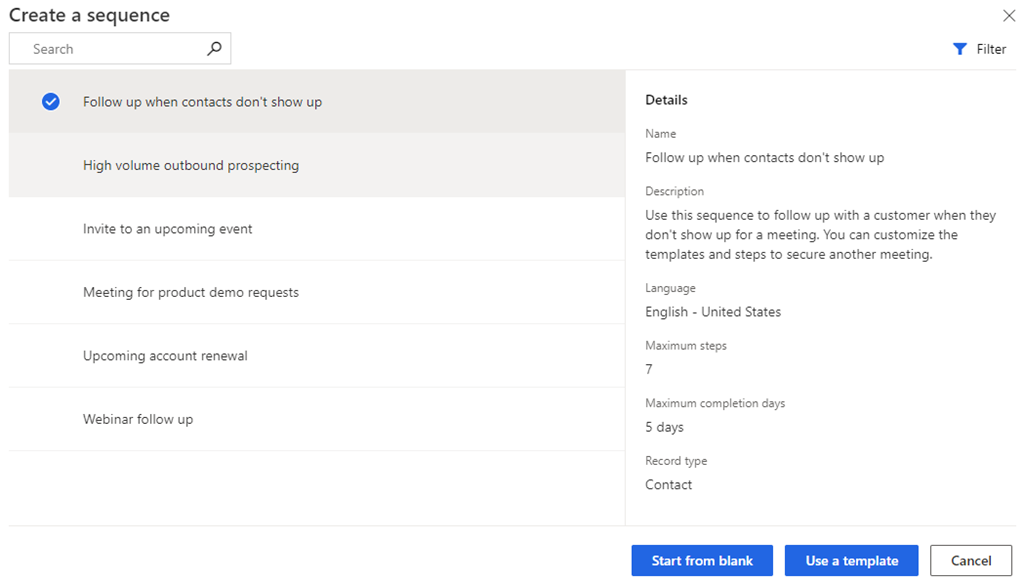
Dalam dialog Takrifkan sifat jujukan, masukkan maklumat berikut.
Parameter_ Description Nama jujukan Nama jujukan. Description Perihalan jujukan (pilihan.) EntitI Jenis entiti yang anda ingin gunakan urutan. Secara lalai, jenis entiti utama dipilih. 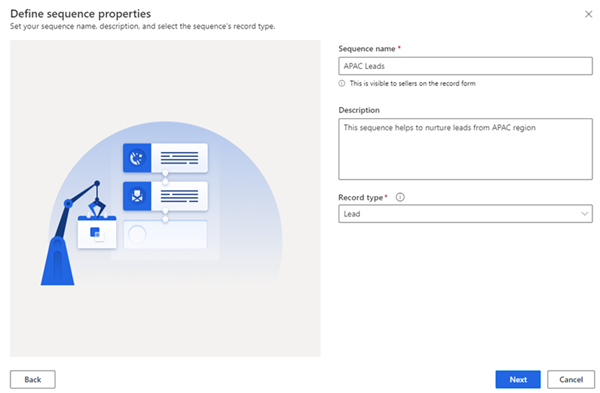
Pilih Seterusnya.
Halaman pereka jujukan dibuka.
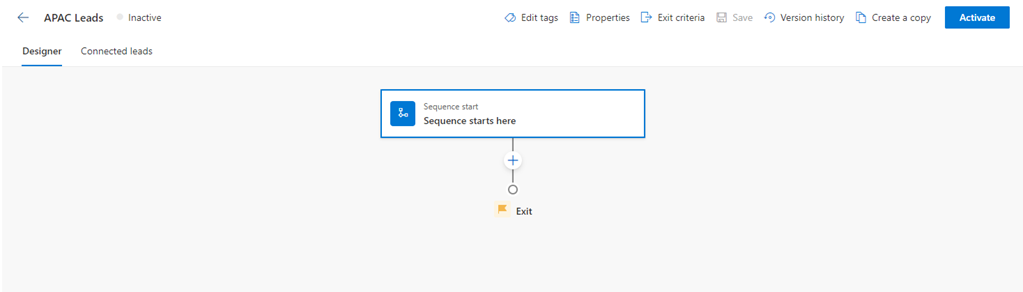
Secara lalai, langkah Jujukan bermula di sini ditambahkan pada jujukan sebagai langkah pertama.
Selepas langkah Jujukan bermula di sini , pilih Tambah ( ), dan+konfigurasikan langkah jujukan. Langkah-langkah tersebut dikategorikan kepada empat kumpulan berikut:
- Langkah: Langkah dalam jujukan ialah tugas penglibatan yang dilakukan penjual untuk jangkauan jualan, seperti e-mel, panggilan telefon atau tugas. Maklumat lanjut: Tambah langkah pada jujukan
- Syarat: Langkah syarat dalam urutan menentukan tindakan seterusnya yang akan diambil oleh urutan selepas syarat sama ada dipenuhi atau tidak dipenuhi, berdasarkan aktiviti yang telah selesai. Maklumat lanjut: Tambah langkah syarat pada jujukan
- Perintah: Langkah arahan dalam urutan menentukan tindakan seterusnya mengikut nilai yang diberikan dalam medan atau peringkat proses perniagaan. Maklumat lanjut: Tambah langkah perintah pada jujukan
- LinkedIn: Aktiviti LinkedIn melangkah dalam urutan membolehkan penjual mempelbagaikan aktiviti harian mereka dengan memasukkan fungsi penjualan sosial. Anda boleh menggunakan rangkaian besar LinkedIn dengan tindakan yang disyorkan yang boleh penjual anda ambil untuk membina sambungan yang lebih mendalam. Maklumat lanjut: Tambah aktiviti LinkedIn kepada jujukan
Pilih Tambah kemudian ulangi langkah 4 untuk semua aktiviti yang anda ingin tambahkan pada jujukan.
Simpan urutan.
Sekarang, anda boleh mengaktifkan urutan.
Mengaktifkan jujukan
Buka jujukan kemudian pilih Aktifkan.
Nota
Anda boleh mempunyai sehingga 250 jujukan aktif dalam organisasi anda pada satu masa.
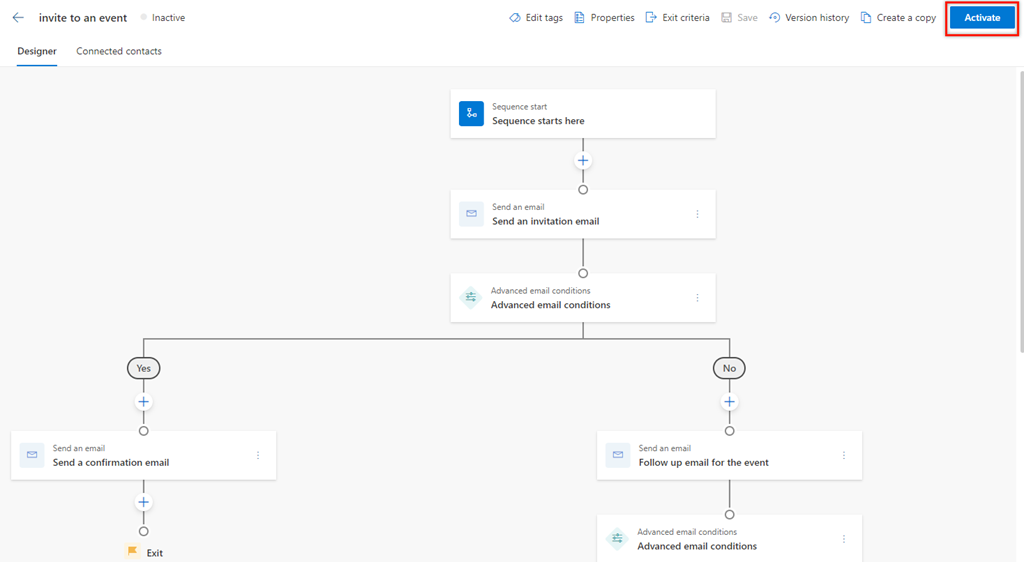
Dalam mesej pengesahan yang muncul, pilih Aktifkan.
Nota
Ralat mungkin berlaku jika anda telah menambah Tetapkan masa tunggu sebagai aktiviti terakhir jujukan. Anda mesti memadamkan aktiviti Tetapkan masa tunggu terakhir ini, kemudian simpan dan aktifkan jujukan.
Urutan diaktifkan dan disenaraikan di halaman utama pereka urutan. Anda boleh melihat status jujukan di sebelah nama dan anda boleh melihat mesej pengesahan.
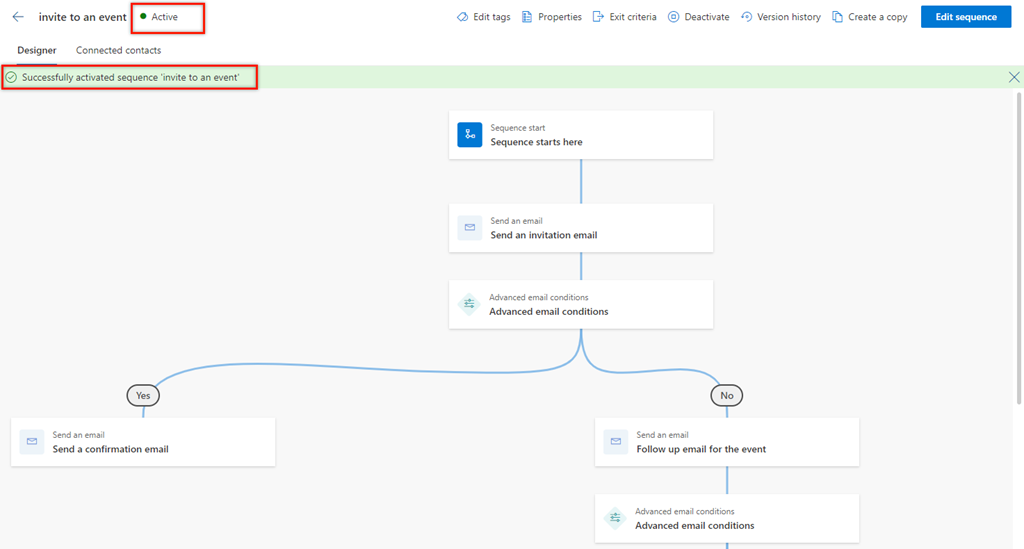
Seterusnya, anda menyambungkan jujukan aktif ke rekod.
Menyambung jujukan kepada rekod
Selepas anda mencipta dan mengaktifkan jujukan, anda boleh menyambungkan jujukan kepada rekod bergantung pada jenis rekod yang anda ciptakan jujukan.
Anda boleh menggunakan salah satu cara berikut untuk menyambungkan jujukan kepada rekod:
Tidak dapat mencari pilihan dalam aplikasi anda?
Terdapat tiga kemungkinan:
- Anda tidak mempunyai lesen atau peranan yang diperlukan.
- Pentadbir anda belum menghidupkan ciri ini.
- Organisasi anda sedang menggunakan aplikasi tersuai. Semak dengan pentadbir anda untuk mendapatkan langkah yang tepat. Langkah yang diterangkan dalam artikel ini khusus untuk aplikasi Hab Jualan dan Sales Professional permulaan.
Lihat juga
Apakah pemecut jualan?
Urus jujukan anda
Menggunakan dan mengalih keluar tag daripada jujukan anda
Maklum balas
Akan datang: Sepanjang 2024, kami akan menghentikan secara berperingkat Isu GitHub sebagai kaedah maklum balas untuk kandungan dan menggantikannya dengan sistem maklum balas baharu. Untuk mendapatkan maklumat lanjut lihat: https://aka.ms/ContentUserFeedback.
Kirim dan lihat maklum balas untuk